方法:如何通过右键刷新来调出Win11界面
来源:系统家园
时间:2024-01-16 14:45:18 470浏览 收藏
各位小伙伴们,大家好呀!看看今天我又给各位带来了什么文章?本文标题是《方法:如何通过右键刷新来调出Win11界面》,很明显是关于文章的文章哈哈哈,其中内容主要会涉及到等等,如果能帮到你,觉得很不错的话,欢迎各位多多点评和分享!
windows系统中的右键刷新是我们经常会使用的功能,可以让用户快速显示更改后的设置和界面图标情况。但是在win11系统中,很多朋友发现找不到右键刷新了,这时候我们可以通过将界面改回原版模式来调出刷新,下面就一起来看看吧。
win11右键菜单怎么改
1、先在键盘上同时按下“win+r”,就可以调出运行对话框。
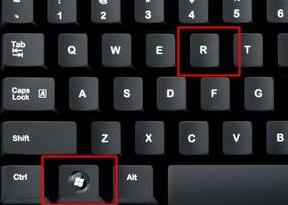
2、在其中输入“regedit”,回车确定,就能打开注册表编辑器。
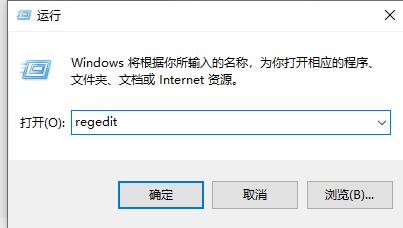
3、打开后复制这个路径到上方路径框中:“HKEY_LOCAL_MACHINE\SYSTEM\CurrentControlSet\Control\FeatureManagement\Overrides\4”
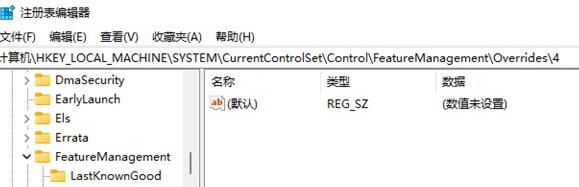
4、然后右键选中“4”文件夹,新建一个名为“586118283”的项,如图所示。
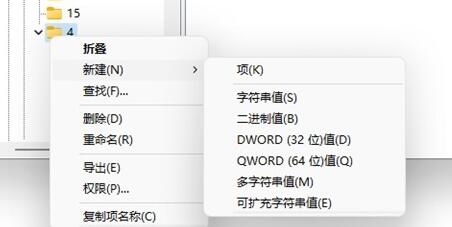
5、接着在新建的项中再新建5个“DWORD值”分别命名为“EnabledState”“EnabledStateOptions”“Variant”“VariantPayload”“VariantPayloadKind”
6、将他们的值分别设置为“0x00000001”“0x00000001”“0x00000000”“0x00000000”“0x00000000”
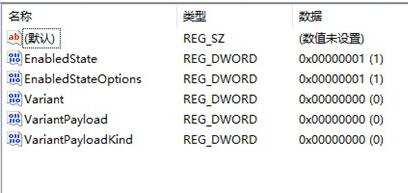
7、设置完成后只要重启电脑,然后右键菜单中就会出现刷新了。
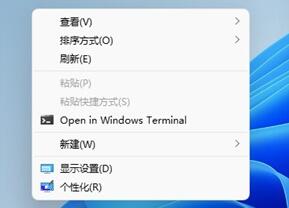
今天关于《方法:如何通过右键刷新来调出Win11界面》的内容介绍就到此结束,如果有什么疑问或者建议,可以在golang学习网公众号下多多回复交流;文中若有不正之处,也希望回复留言以告知!
-
501 收藏
-
501 收藏
-
501 收藏
-
501 收藏
-
501 收藏
-
488 收藏
-
200 收藏
-
403 收藏
-
404 收藏
-
190 收藏
-
269 收藏
-
359 收藏
-
492 收藏
-
212 收藏
-
178 收藏
-
319 收藏
-
331 收藏
-

- 前端进阶之JavaScript设计模式
- 设计模式是开发人员在软件开发过程中面临一般问题时的解决方案,代表了最佳的实践。本课程的主打内容包括JS常见设计模式以及具体应用场景,打造一站式知识长龙服务,适合有JS基础的同学学习。
- 立即学习 543次学习
-

- GO语言核心编程课程
- 本课程采用真实案例,全面具体可落地,从理论到实践,一步一步将GO核心编程技术、编程思想、底层实现融会贯通,使学习者贴近时代脉搏,做IT互联网时代的弄潮儿。
- 立即学习 516次学习
-

- 简单聊聊mysql8与网络通信
- 如有问题加微信:Le-studyg;在课程中,我们将首先介绍MySQL8的新特性,包括性能优化、安全增强、新数据类型等,帮助学生快速熟悉MySQL8的最新功能。接着,我们将深入解析MySQL的网络通信机制,包括协议、连接管理、数据传输等,让
- 立即学习 500次学习
-

- JavaScript正则表达式基础与实战
- 在任何一门编程语言中,正则表达式,都是一项重要的知识,它提供了高效的字符串匹配与捕获机制,可以极大的简化程序设计。
- 立即学习 487次学习
-

- 从零制作响应式网站—Grid布局
- 本系列教程将展示从零制作一个假想的网络科技公司官网,分为导航,轮播,关于我们,成功案例,服务流程,团队介绍,数据部分,公司动态,底部信息等内容区块。网站整体采用CSSGrid布局,支持响应式,有流畅过渡和展现动画。
- 立即学习 485次学习
